In diesem Artikel erfahren Sie, wie Sie OPPO Reno5-Daten/Fotos/Nachrichten/Kontakte/Videos wiederherstellen. Aber wie können Sie Ihre OPPO Reno5-Daten jetzt mit immer wichtigeren Daten auf Ihrem Telefon effektiv schützen? Dieser Artikel gibt Ihnen eine Antwort.
Problemanalyse:
Sie haben kürzlich Ihr geliebtes OPPO Reno5-System aktualisiert, wodurch Ihre Telefonfunktionen komfortabler werden. Sie sind glücklich, stellen jedoch nach und nach fest, dass einige wichtige Daten auf Ihrem Telefon fehlen. Warum also?
Keine Sorge, es liegt nicht daran, dass Ihr OPPO Reno5 außer Betrieb ist. Tatsächlich ist dies ein häufiger Fall von Datenverlust. Nach der Aktualisierung des Mobiltelefonsystems können einige Dateien im Originalsystem versehentlich vom System gelöscht werden. Aber ... Was sollten Sie nun tun, um diese schlechten gelöschten Informationen wiederherzustellen? Die Antwort ist im Folgenden.

Methodenübersicht:
Methode 2: Wiederherstellen von OPPO Reno5-Daten/Fotos/Nachrichten/Kontakten/Videos aus dem Backup
Methode 3: Wiederherstellen von OPPO Reno5-Daten/Fotos/Nachrichten/Kontakten/Videos mit Android Date Recovery
Methode 4: Wiederherstellen von OPPO Reno5-Daten/Fotos/Nachrichten/Kontakten/Videos über Google Cloud
Methode 5: Sichern Sie Ihre OPPO Reno5-Daten/Fotos/Nachrichten/Kontakte/Videos
Methode 1: Wiederherstellen von OPPO Reno5-Daten/Fotos/Nachrichten/Kontakten/Videos aus Ihren lokalen Sicherungsdateien
Wenn die Daten verloren gehen, ist der einfachste und direkte Weg, in die lokale Datei Ihres Telefons zu gehen, um zu überprüfen, ob sich Ihre Daten noch im Telefon befinden. Denn manchmal ist das direkte Ergebnis von versehentlich gelöschten Dateien nur, dass Sie nicht sehen können, aber die Daten werden trotzdem in Ihrem OPPO Reno5 gespeichert.
Schritt 1: Gehen Sie zu „Einstellungen“ auf Ihrem OPPO Reno5-Desktop und öffnen Sie sie. Klicken Sie anschließend auf „Zusätzliche Einstellungen“, um einzutreten.
Schritt 2: Tippen Sie zuerst auf die Option „Sichern und Zurücksetzen“ und dann für „Lokales Backup“.
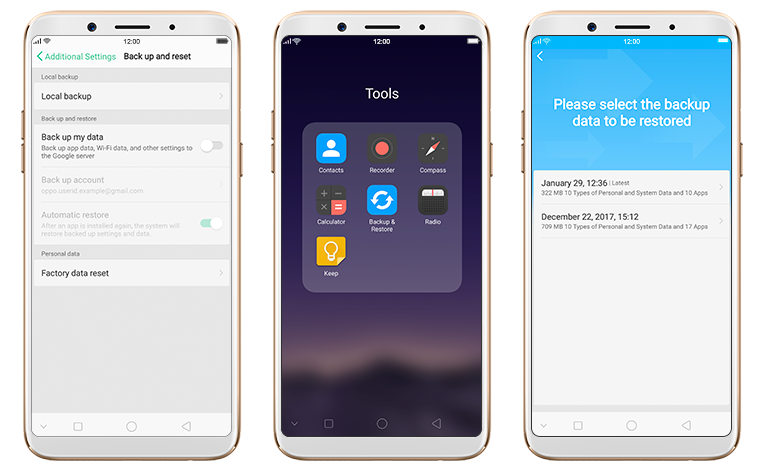
Schritt 3: Überprüfen Sie Datum und Größe Ihres Backups. Und suchen Sie nach den Daten/Fotos/Nachrichten/Kontakten/Videos, die Sie wiederherstellen möchten.
Schritt 4: Klicken Sie abschließend auf „Start“ und warten Sie geduldig, bis der Vorgang abgeschlossen ist.
Methode 2: Wiederherstellen von OPPO Reno5-Daten/Fotos/Nachrichten/Kontakten/Videos aus dem Backup
Wenn Ihre OPPO Reno5-Daten im Voraus gesichert werden, können Sie Ihre Daten direkt aus den Backup-Daten wiederherstellen. Hier empfehle ich die Verwendung von Android Date Recovery , um Ihre Backup-Daten wiederherzustellen, da dies nicht nur schnell und umfassend, sondern auch sehr sicher ist.
Es kann das Backup nach Belieben auf jedem unterstützten Gerät (Android-Gerät oder PC/Mac) wiederherstellen
Sie können alle Sicherungsdateien auf Ihren Computer laden und klicken, um eine Vorschau aller wiederherstellbaren Daten anzuzeigen, deren was Sie benötigen auswählen und sie direkt auf Ihrem Android-Gerät wiederherstellen oder diese Daten selektiv auf Ihrem PC/Mac zur weiteren Verwendung wiederherstellen.
Schritt 1: Öffnen Sie zunächst die Software und klicken Sie auf der Startseite auf "Android Date Backup & Restore".

Schritt 2: Verbinden Sie Ihren OPPO Reno5 mit Ihrem Computer. Und klicken Sie entweder auf "Gerätedatumssicherung" oder "Ein-Klick-Wiederherstellung", da beide Ihre Sicherungsdateien wiederherstellen können.

Schritt 3: Wählen Sie alle Arten von Sicherungsdaten aus, die Sie wiederherstellen möchten, und überprüfen Sie sie vorher.

Schritt 4: Klicken Sie auf die Schaltfläche "Start", um den Vorgang zu beenden, und Sie werden feststellen, dass das Datum auf Ihrem Telefon wiederhergestellt wird.

Methode 3: Wiederherstellen von OPPO Reno5-Daten/Fotos/Nachrichten/Kontakten/Videos mit Android Date Recovery
Leider stellen Sie fest, dass Sie Ihre OPPO Reno5-Daten / Fotos / Nachrichten / Kontakte / Videos nicht sichern. Was können Sie tun, um Ihr Date wiederherzustellen? Können Sie Ihre Handydaten noch wiederherstellen? Du denkst weiter darüber nach.
Natürlich. Android Date Recovery kann Ihre Probleme mit einem Klick lösen. Android Date Recovery kann nicht nur Ihre Sicherungsdaten wiederherstellen, sondern auch Ihre Telefondaten direkt wiederherstellen, selbst wenn Ihre Telefondaten nicht gesichert sind.
Es kann fast alle Daten von Ihrem Android ohne Backup wiederherstellen, einschließlich Kontakte, Nachrichten und Anhänge, Anrufverlauf, Galerie, Videos, Audio und alle Arten von Dokumenten.
Schritt 1: Laden Sie die Android Date Recovery-Software auf Ihren Computer herunter und starten Sie sie.

Schritt 2: Verbinden Sie Ihren OPPO Reno5 mit einem USB-Kabel mit Ihrem Computer.

Schritt 3: Wählen Sie Ihre Wiederherstellungsdatentypen und Ihr Laufwerk aus, klicken Sie anschließend auf die Schaltfläche "Scannen". Und dann beginnt das Programm, alle Ihre OPPO Reno5-Daten zu scannen.

Schritt 4: Als nächstes sehen Sie sich Ihr verlorenes Datum in der Vorschau an und wählen Sie aus, was Sie wiederherstellen möchten. Klicken Sie abschließend auf „Start“.

Methode 4: Wiederherstellen von OPPO Reno5-Daten/Fotos/Nachrichten/Kontakten/Videos über Google Cloud
Wenn Ihr OPPO Reno5-Telefon die Schaltfläche zum Synchronisieren von Informationen mit Google Cloud aktiviert, bleiben Ihre OPPO Reno5-Daten/Fotos/Nachrichten/Kontakte/Videos möglicherweise weiterhin in Google Cloud, sodass Sie jetzt die folgenden Schritte ausführen können, um Google Cloud zu überprüfen .
Schritt 1: Führen Sie Google Drive in Ihrem OPPO Reno5-Browser aus. Oder Sie können es herunterladen, wenn es in OPPO Reno5 erlaubt ist.
Schritt 2: Melden Sie sich dann bei Ihrem Google-Konto an. Bitte beachten Sie, dass das Konto mit Ihrem Backup-Konto identisch ist.
Schritt 3: Überprüfen Sie Ihr gesamtes Backup auf der Webseite und wählen Sie Daten/Fotos/Nachrichten/Kontakte/Videos, die Sie wiederherstellen möchten.
Schritt 4: Klicken Sie zur Bestätigung auf „Fertig“ und das System lädt es dann auf Ihren OPPO Reno5 herunter.
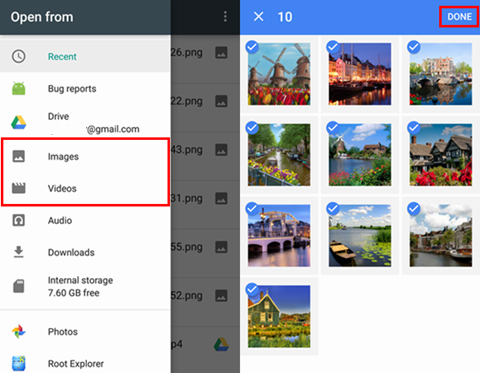
Methode 5: Sichern Sie Ihre OPPO Reno5-Daten/Fotos/Nachrichten/Kontakte/Videos
Ja, ich glaube, Sie wissen vielleicht, wie Sie Ihre Telefondaten richtig wiederherstellen, wenn Sie hier durchsehen, aber das reicht nicht aus. Da Datenverluste sehr häufig vorkommen, stellen Sie bitte sicher, dass Sie über die Fähigkeiten verfügen, um dies effektiv zu vermeiden.
Das Sichern Ihrer OPPO Reno5-Daten/Fotos/Nachrichten/Kontakte/Videos ist eine nützliche Methode. Und die Verwendung von Android Date Recovery zum Sichern Ihrer Daten ist sehr einfach und schnell zu bedienen. Es kann Android-Daten effektiv und selektiv sichern. Mit einem Klick können Sie fast alle Arten von Daten sichern, einschließlich Kalender, Anrufprotokolle, Fotos, Videos, SMS, Kontakte, Audio, Dokumente, Apps und sogar Anwendungsdaten von Android. Außerdem können Sie Ihr wichtiges Backup schützen, indem Sie ein Passwort festlegen.
Schritt 1: Öffnen Sie die Android Date Recovery-Software und tippen Sie unter anderem auf die Schaltfläche „Android-Datumssicherung“ auf der Startseite.

Schritt 2: Schließen Sie dann Ihren OPPO Reno5 mit einem USB-Kabel an den Computer an.
Schritt 3: Wenn Sie zwei Optionen auf dem Bildschirm sehen - "Gerätedatensicherung" und "Ein-Klick-Backup". Stellen Sie sicher, dass einer von ihnen in Ordnung ist.

Schritt 4: Wählen Sie das Datum aus, das Sie wiederherstellen möchten. Vorschau ist verfügbar. Sobald Sie dies bestätigt haben, klicken Sie auf die Schaltfläche "Start".






